
Სარჩევი:
- ავტორი John Day [email protected].
- Public 2024-01-30 10:20.
- ბოლოს შეცვლილი 2025-06-01 06:09.
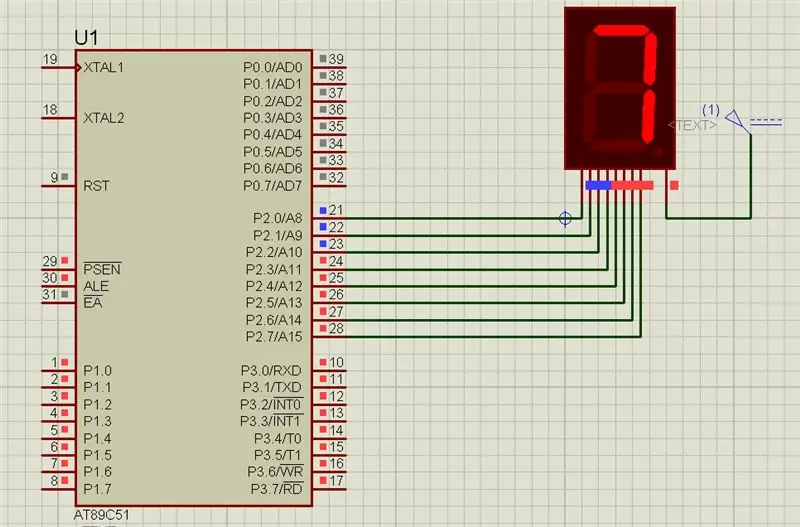
ამ პროექტში ჩვენ მოგიყვებით იმის შესახებ, თუ როგორ შეგვიძლია დავაკავშიროთ 7 სეგმენტის ჩვენება 8051 მიკროკონტროლერთან.
ნაბიჯი 1: გამოყენებული პროგრამული უზრუნველყოფა:
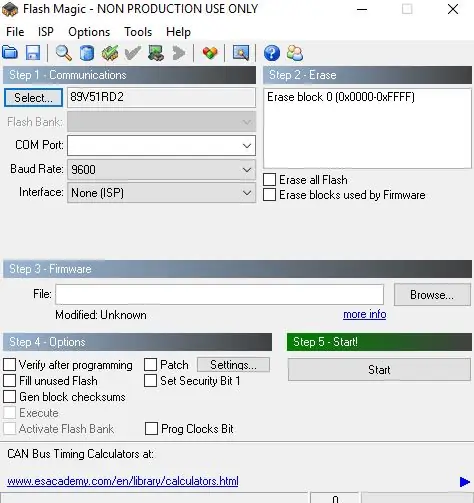
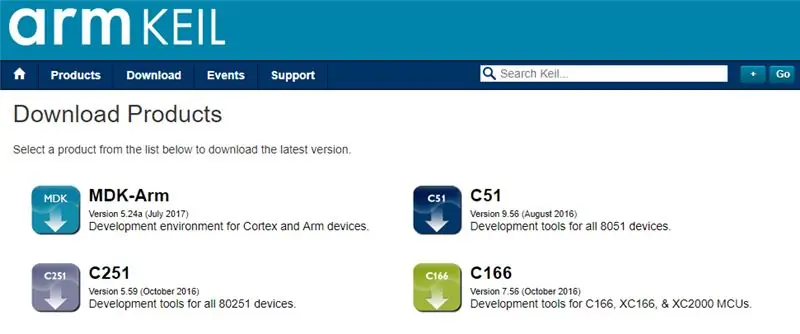
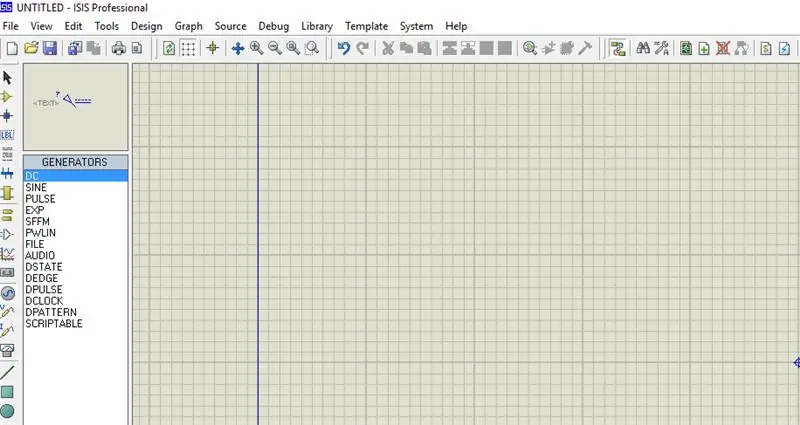
როგორც ჩვენ ვაჩვენებთ proteus სიმულაციას ისე კოდირებისა და სიმულაციისათვის თქვენ გჭირდებათ:
1 Keil uvision: ისინი ბევრი პროდუქტია ქეილიდან. ასე რომ თქვენ მოგეთხოვებათ c51 შემდგენელი. თქვენ შეგიძლიათ გადმოწეროთ ეს პროგრამა აქედან
2 Proteus პროგრამული უზრუნველყოფა სიმულაციისთვის: ეს არის პროგრამული უზრუნველყოფა სიმულაციის საჩვენებლად. თქვენ მიიღებთ უამრავ ინფორმაციას ამ პროგრამული უზრუნველყოფის გადმოსაწერად.
თუ თქვენ ამას აკეთებთ აპარატურაში, თქვენ დაგჭირდებათ ერთი პროგრამული უზრუნველყოფა, რომელიც არის ჯადოსნური მაგიდა, რომ ატვირთოთ კოდი თქვენს აპარატურაში. დაიმახსოვრე ფლეშ მაგია შემუშავებულია nxp- ის მიერ. ამ პროგრამის საშუალებით თქვენ არ შეგიძლიათ ატვირთოთ ოჯახის ყველა 8051 მიკროკონტროლერი. ასე რომ, მხოლოდ თქვენ შეგიძლიათ ატვირთოთ Philips კონტროლერი.
ნაბიჯი 2: საჭირო კომპონენტები:


აქ ჩვენს დემო ვიდეოში ჩვენ ვიყენებთ პროტეუსის სიმულაციას, მაგრამ თუ თქვენ ამას აკეთებთ თქვენს აპარატურაში, თქვენ დაგჭირდებათ ეს კომპონენტები ამ პროექტისთვის:
8051 განვითარების დაფა: ასე რომ, თუ თქვენ გაქვთ ეს დაფა, უკეთესი იქნება, რომ მარტივად ატვირთოთ კოდი.
შვიდი სეგმენტის ჩვენება: არსებობს ორი სახის 7 სეგმენტის ჩვენება, ერთი არის საერთო ანოდი და მეორე არის საერთო კათოდი. პროტეუსის სიმულაციაში ჩვენ ვიყენებთ საერთო ანოდის ჩვენებას
USB to UART კონვერტორი: ეს არის 9Pin D ტიპის მამრობითი კონექტორი Rs232 O/p Jumper Wires- ისთვის
ნაბიჯი 3: სქემის დიაგრამა
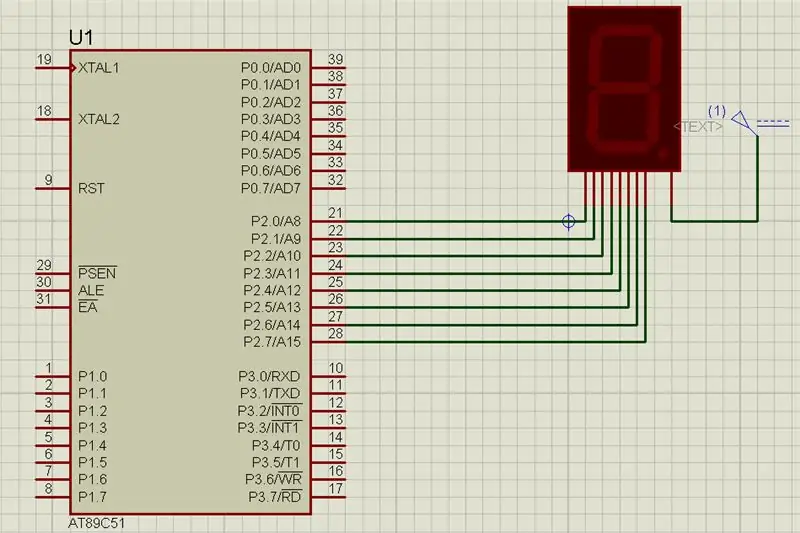
ნაბიჯი 4: წყაროს კოდი
თქვენ შეგიძლიათ მიიღოთ წყარო ჩვენი GitHub ბმულიდან
ნაბიჯი 5: მუშაობის პრინციპი და ვიდეო

თქვენ უნდა გაიაროთ სწორი ექვსკუთხა კოდი რიცხვების შესაქმნელად 7 სეგმენტის ეკრანზე. თქვენ შეგიძლიათ ნახოთ ამ პროექტის ვიდეო. მუშაობის პრინციპი და კოდი მე ავუხსენი იქ
თუ თქვენ გაქვთ რაიმე ეჭვი ამ პროექტთან დაკავშირებით, მოგვწერეთ ქვემოთ. და თუ გსურთ მეტი გაიგოთ ჩამონტაჟებული სისტემის შესახებ, შეგიძლიათ ეწვიოთ ჩვენს youtube არხს
ეწვიეთ და მოიწონეთ ჩვენი ფეისბუქ გვერდი ხშირი განახლებებისთვის.
ეს არხი ახლახან დავიწყეთ, მაგრამ ყოველდღიურად თქვენ მიიღებთ რამდენიმე ვიდეოს ჩაშენებული სისტემისა და IoT- ს შესახებ. მადლობა და პატივისცემა,
გირჩევთ:
პურის დაფის ძაბვის რეგულატორი ჩვენებით / Regulador De Voltagem Com ჩვენებით Para Placa De Ensaio: 8 ნაბიჯი

პურის დაფის ძაბვის რეგულატორი ჩვენებით / Regulador De Voltagem Com ჩვენება Para Placa De Ensaio: შეიძინეთ საჭირო კომპონენტები, რომლებიც მოცემულია თანდართულ ჩამონათვალში (არის ბმულები მათი მახასიათებლების შესაძენად ან დასათვალიერებლად). ეს არის ბმულები, რომლებიც დაკავშირებულია თქვენს მახასიათებლებთან
როგორ გააკეთოთ ციფრული საათი 8051 გამოყენებით 7 სეგმენტის ჩვენებით: 4 ნაბიჯი

როგორ გააკეთოთ ციფრული საათი 8051 გამოყენებით 7 სეგმენტის ჩვენებით: ამ პროექტში მე აგიხსნით, თუ როგორ უნდა გააკეთოთ მარტივი ციფრული საათი 8051 მიკროკონტროლის გამოყენებით 7 სეგმენტის ჩვენებით
ინტერფეისი 8051 მიკროკონტროლი 16*2 LCD პროტეუს სიმულაციაში: 5 ნაბიჯი (სურათებით)

ინტერფეისი 8051 მიკროკონტროლერთან ერთად 16*2 ლკდ პროტეუს სიმულაციაში: ეს არის 8051 წლის ძალიან ძირითადი პროექტი. ამ პროექტში ჩვენ ვაპირებთ გითხრათ, თუ როგორ შეგვიძლია 16*2 LCD ეკრანის 8051 მიკროკონტროლერთან დაკავშირება. ასე რომ, ჩვენ ვიყენებთ სრულ 8 ბიტიან რეჟიმს. მომდევნო გაკვეთილში ჩვენ ასევე გეტყვით 4 ბიტიანი რეჟიმის შესახებ
როგორ დაითვალოთ 0 -დან 99 -მდე 8051 მიკროკონტროლის გამოყენებით 7 სეგმენტის ჩვენებით: 5 ნაბიჯი (სურათებით)

როგორ დაითვალოთ 0 -დან 99 -მდე 8051 მიკროკონტროლის გამოყენებით 7 სეგმენტის ჩვენებით: გამარჯობა ყველას, ამ გაკვეთილში ჩვენ გითხრათ, თუ როგორ უნდა დაითვალოთ 0 -დან 99 -მდე ორი 7 სეგმენტის ჩვენების გამოყენებით
მოტოციკლის გადაცემათა კოლოფის პოზიცია შვიდი სეგმენტის ჩვენებით: 4 ნაბიჯი

მოტოციკლის გადაცემათა კოლოფის პოზიცია შვიდი სეგმენტის ჩვენებით: ეს პროექტი მოიცავს რამოდენიმე შეყვანის გაშიფვრას (ამ შემთხვევაში 7), რათა გამოითვალოს რიცხვითი მნიშვნელობები შვიდი სეგმენტის ჩვენებაზე (SSD), რასაც ეწოდება ორობითი კოდირებული ათწილადი (BCD), დიოდური მატრიცა და ა. მიკრო ჩიპი სახელწოდებით BCD4511 (ან CD4511). მე მქონდა
